 استعمال ڪندڙ ھدايت
استعمال ڪندڙ ھدايت
K8 ڪي پيڊ
رليز 1.00 
تعارف

ڪي پيڊ K8 خاص طور تي AiM نيٽ ورڪ ۾ استعمال ٿيڻ جو ارادو ڪيو ويو آهي.
اصل ۾ توهان صرف ان کي ڳنڍي سگهو ٿا AiM PDM08 يا PDM32.
ان ۾ 8 پش بٽن جا خاصيتون آهن جن جي اسٽيٽس مسلسل نيٽ ورڪ ماسٽر ڏانهن AiM CAN ڪنيڪشن ذريعي منتقل ڪئي ويندي آهي. AiM RaceStudio3 سافٽ ويئر استعمال ڪندي بٽڻ مڪمل طور تي ترتيب ڏنل آهن.
هر بٽڻ کي مقرر ڪري سگهجي ٿو:
- لمحي: pushbutton جي حيثيت آن آهي جڏهن pushbutton کي ڌڪيو ويندو آهي
- ٽوگ هر دفعي پش بٽن کي دٻايو ويندو آهي پش بٽن جي حالت ON کان آف ۾ تبديل ٿيندي آهي
- ملٽي اسٽيٽ: هر دفعي پش بٽن جي قيمت 0 کان MAX ويل ۾ تبديل ٿي ويندي آهي.
توھان پڻ وضاحت ڪري سگھو ٿا ھڪڙي وقت جي حد کي ھر بٽڻ لاء جيڪو مختلف رويي کي ظاهر ڪري ٿو جڏھن مختصر يا ڊگھي دٻاء واري واقعي جو پتو لڳايو ويو آھي.
هر پش بٽن کي مختلف رنگ ۾ روشن ڪري سگهجي ٿو، مضبوط، سست يا تيز چمڪندڙ موڊ ۾.
ڪي پيڊ خود بخود سڀني انسٽاليشن چينلز کي شيئر ڪري ٿو جيڪي استعمال ڪري سگھجن ٿيون - رنگ جي LEDS جي مهرباني - ٻئي بٽڻ دٻائڻ واري واقعي کي تسليم ڪرڻ يا ڊوائيس جي حالت کي.
آخرڪار، اهو ممڪن آهي ته ڪيپڊ جي چمڪ جي سطح کي وڌائڻ يا گهٽائڻ ۽ ماسٽر ڊوائيس ڏانهن حڪمن کي منتقل ڪرڻ لاء هڪ پش بٽن کي ترتيب ڏيو.
وائرنگ

ڪي پيڊ K8 هڪ CAN ڪيبل سان گڏ اچي ٿو جيڪو ان کي ماسٽر سان ڳنڍڻ لاءِ استعمال ڪيو ويندو آهي.
هتي هيٺ ڏنل CAN ڪيبل ان جي پن آئوٽ سان ڏيکاريل آهي.

| ڪيبل جا حصا نمبر آهن: • 500mm ڊگھائي • 1000mm ڊگھائي • 2000mm ڊگھائي • 4000mm ڊگھائي |
V02554790 V02554810 V02554820 V02554830 |
سافٽ ويئر جي تشڪيل
K8 ڪي پيڊ کي ترتيب ڏيڻ لاءِ مهرباني ڪري ڊائون لوڊ ڪريو AiM RaceStudio 3 سافٽ ويئر AiM کان webaim-sportline.com تي سائيٽ سافٽ ويئر/فرم ويئر ڊائون لوڊ ايريا. AiM - سافٽ ويئر/فرم ويئر ڊائون لوڊ (aim-sportline.com)
سافٽ ويئر کي انسٽال ڪرڻ کان پوء، مھرباني ڪري ان کي ھلايو ۽ ھيٺين قدمن تي عمل ڪريو:
- هيٺ ڏنل نمايان ٿيل آئڪن تي ڪلڪ ڪندي ڪنفيگريشن مينيو داخل ڪريو

- مٿي ساڄي ٽول بار تي "نئون" بٽڻ کي دٻايو ۽ PDM چونڊيو جيڪو توهان ترتيب ڏيڻ چاهيو ٿا
- سافٽ ويئر PDM ترتيب ۾ داخل ٿئي ٿو
- داخل ڪريو "CAN توسيع" ٽئب (1) ۽ پريس ڪريو "نئون توسيع" بٽڻ (2)
- منتخب ڪريو K8 توسيع پينل ۾ جيڪو اشارو ڪيو ويو آهي
- توهان کي K8 پش بٽن کي ترتيب ڏيڻ جي ضرورت آهي (3)
مهرباني ڪري نوٽ ڪريو: ڪي پيڊن جو وڌ ۾ وڌ اجازت ڏنل نمبر 8 آھي.
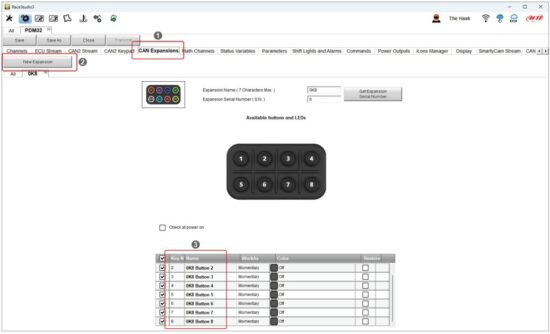
3.1 - پش بٽن جي ٺاھ جوڙ
ڪجھ جلدي نوٽس ان کان اڳ جو اسان تجزيو ڪرڻ شروع ڪريون ته ڪي پيڊ کي ڪيئن ترتيب ڏيو:
- پش بٽن اسٽيٽس کي سيٽ ڪري سگھجي ٿو Momentary، Toggle يا Multistatus جيئن پيراگراف 3.1.1 ۾ بيان ڪيو ويو آهي؛ اهو وڌيڪ ممڪن آهي ته مختلف طريقن سان مختصر ۽ ڊگھي بٽڻ جي دٻاء کي منظم ڪرڻ لاء وقت جي حد مقرر ڪرڻ
- pushbuttons اسٽيٽس منتقل ڪيو ويو آهي K8 ذريعي AiM CAN بس
- پاور آف تي هر پش بٽن جي حالت هيٺ ڏنل پاور آن تي بحال ٿي سگهي ٿي
- هر پش بٽن روشن ٿي سگهي ٿو - مضبوط يا چمڪندڙ - 8 مختلف رنگن ۾ جيئن پيراگراف 3.1.2 ۾ وضاحت ڪئي وئي آهي.
- LEDs جي چمڪ جي سطح کي وڌائڻ يا گھٽائڻ لاءِ پش بٽن کي ترتيب ڏيڻ ممڪن آھي
- Pushbutton کي Momentary طور سيٽ ڪرڻ سان توھان ھيٺ ڏنل پيراگراف ۾ بيان ڪيل ھر پش بٽن سان ڪمانڊ جوڙي سگھو ٿا.
3.1.1 - پش بٽن اسٽيٽس جي ٺاھ جوڙ
توھان ھر پش بٽن لاءِ مختلف موڊ مقرر ڪري سگھو ٿا.
لمحي
حيثيت آهي
- تي جڏهن پش بٽن کي دٻايو ويندو آهي
- بند ڪيو ويندو جڏهن pushbutton ڇڏيل آهي
مهرباني ڪري نوٽ ڪريو: ٻئي حالتون ON ۽ OFF آزاد طور تي عددي قدر سان لاڳاپيل ٿي سگھن ٿيون
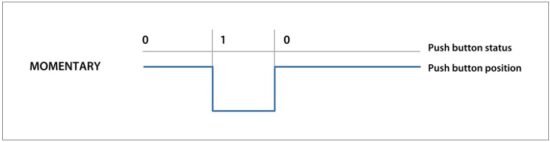
جيئن pushbutton کي Momentary طور سيٽ ڪرڻ کان اڳ چيو ويو آهي ته توهان لاڳاپيل بٽڻ کي دٻائڻ سان هر پش بٽن کي ڪمانڊ جوڙي سگهو ٿا.
دستياب حڪم آهن:
- ڊسپلي صفحو تبديل ڪريو
o ايندڙ ڊسپلي صفحو
o اڳوڻو ڊسپلي صفحو - ڊسپلي بٽڻ
o مينيو داخل ڪريو: ڊسپلي مينيو کي نيويگيٽ ڪرڻ لاءِ چار پش بٽن جي ضرورت آھي. اهي اڇا ٿي ويندا آهن جڏهن ته ٻيا معذور آهن.
مهرباني ڪري نوٽ ڪريو: استعمال ٿيل پش بٽن پوزيشن جي مطابق تبديليون - افقي يا عمودي - توهان جي ڪي پيڊ جي؛ انهي سبب لاء، پوزيشن جي چونڊ ضروري آهي.
o ياداشت داخل ڪريو - الارم ري سيٽ ڪريو
- ڳڻپيوڪر ٻيهر سيٽ ڪريو:
o سڀ اوڊوميٽر ري سيٽ ڪريو
o اوڊوميٽر کي ري سيٽ ڪريو "x" (دستياب اوڊوميٽرن جي تعداد جي مطابق) - ڊوائيس جي روشني
o واڌارو
o گهٽتائي
ٽوگل
پش بٽن کي ٽوگل طور سيٽ ڪرڻ: حيثيت آھي:
- ON جڏهن بٽڻ کي هڪ ڀيرو دٻايو ويندو آهي ۽ اهو جاري رهندو آهي جيستائين بٽڻ کي دٻايو ويندو آهي
- بند ڪريو جڏهن بٽڻ کي ٻيو ڀيرو دٻايو ويندو آهي.
مهرباني ڪري نوٽ ڪريو: ٻئي حالتون ON ۽ OFF آزاد طور تي عددي قدر سان لاڳاپيل ٿي سگهن ٿيون.

گھڻائي حيثيت
پش بٽن کي ملٽي اسٽيٽس جي طور تي سيٽ ڪرڻ جي حيثيت مختلف قدرن کي فرض ڪري سگھي ٿي. هي سيٽنگ مفيد آهي، مثال طورampلي، مختلف نقشن مان هڪ کي چونڊڻ يا مختلف معطلي جي سطحن کي سيٽ ڪرڻ وغيره.

توھان ھڪ وقت جي حد کي به بيان ڪري سگھو ٿا.. ھن حالت ۾ پش بٽن ٻن مختلف قدرن تي مقرر ڪيو ويو آھي توھان ان جي وضاحت ڪري سگھوٿا ته توھان ان کي ڪيترو وقت دٻايو.

ائين ڪرڻ لاءِ سيٽنگ پينل جي چوٽي تي "وقت استعمال ڪريو" چيڪ بڪس کي فعال ڪريو. ھن حالت ۾ پش بٽن ٻن مختلف قدرن تي سيٽ ڪيو ويو آھي توھان وضاحت ڪري سگھوٿا ته توھان ان کي ڪيتري وقت تائين ڌڪيو.

3.1.2 - پش بٽن رنگ جي ترتيب
هر پش بٽن کي مختلف رنگن سان سيٽ ڪري سگهجي ٿو ته جيئن ڊرائيور پاران ڪيل عمل ۽ ان عمل جي راءِ کي ظاهر ڪرڻ لاءِ: پش بٽن کي ڦيرايو وڃي - مثال لاءِample - چمڪندڙ (سست يا تيز) گرين کي ڏيکارڻ لاءِ ته پش بٽن کي دٻايو ويو آهي ۽ سخت سائو سائو جڏهن ايڪشن چالو آهي.

ڪي پيڊ K8 اوپن
K8 ڪي پيڊ پڻ پيش ڪيو ويو آهي "اوپن" ورزن ۾ جيڪو توهان کي وضاحت ڪرڻ جي اجازت ڏئي ٿو CAN اسٽريمز. هي نسخو استعمال ڪرڻ جو ارادو ڪيو ويو آهي جڏهن هڪ AiM ماسٽر ڊيوائس موجود نه آهي پر، يقينا، توهان ڪنهن به صورت ۾ استعمال ڪري سگهو ٿا AiM تنصيب ۾. ائين ڪرڻ لاء، توهان کي انهن قدمن تي عمل ڪرڻو پوندو:
- ڪي پيڊ سيٽ ڪريو جيئن "AiM ڊوائيس سان ڳنڍيل"
- ترتيب ڏيڻ جي منتقلي
- AiM ڊوائيس جي ترتيب کي کوليو
- توسيع کي چونڊيو "K8 اوپن" ۽ ان کي ترتيب ڏيو جيئن عام ڪي پيڊ K8.

دستاويز / وسيلا
 |
AiM K8 اوپن ڪي پيڊ [pdf] استعمال ڪندڙ ھدايت K8 اوپن ڪي پيڊ، K8، اوپن ڪي پيڊ، ڪي پيڊ |